-
아이폰 iOS 업데이트 확인 불가 에러 해결 방법Mac 2022. 12. 11. 17:44반응형
아이폰 업데이트를 진행할 때, 업데이트 확인 불가 메시지가 나오는 경우가 있다.
소프트웨어 업데이트를 확인하는 동안 오류가 발생했다고 나타난다.
내가 뭔가 하지 않았지만, iOS 업데이트 확인이 안 되는 것이다.
다시 시도를 눌러도 계속 반복하여 문제가 발생한다.
이럴때 시도해볼 수 있는 방법을 알아보자.
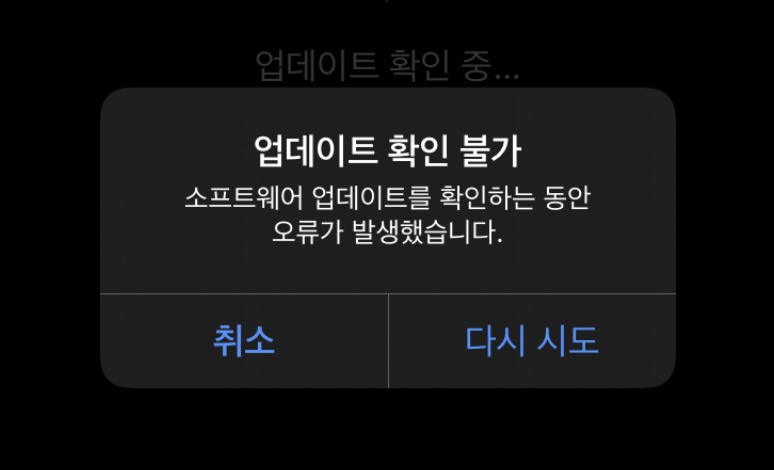
아이폰 업데이트 확인 불가 아이폰 iOS 업데이트 확인 불가 에러 해결 방법
1. 다른 와이파이를 연결해본다.
기존에 연결하던 와이파이가 인터넷이 잘 돼도, 다른 와이파이를 연결해본다.
희한하게도, 업데이트가 가능해지는 경우가 있다.
2. Mac에 연결하여 업데이트 진행 시도
Mac을 가지고 있는 경우 가능한 방법이다.
Mac에 연결하여 업데이트를 진행해 볼 수 있다.
Mac에 iPhone을 연결하고, 위치에서 아이폰을 선택하면 업데이트 확인 메뉴를 볼 수 있다.
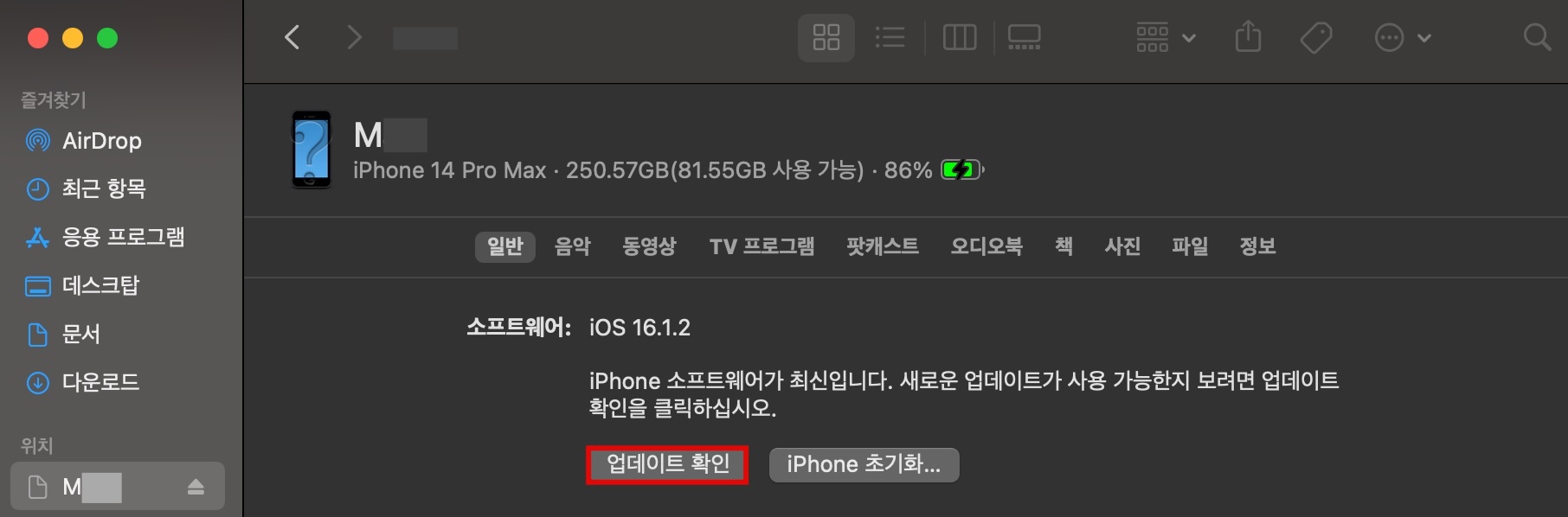
맥에 아이폰을 연결하여 업데이트를 확인 3. 윈도우 PC를 이용해 업데이트 진행 시도
윈도우 PC를 통해서도 iTunes를 설치시 iOS 업데이트가 가능하다.
아이폰을 연결하면 업데이트를 확인할 수 있다.
iTunes를 설치 후 켠 뒤, 아이폰을 윈도우 PC와 연결한다.
휴대폰이 iTunes에서 확인되면, 요약 탭에서 업데이트 확인 버튼을 통해 업데이트를 시도한다.

아이폰 iTunes로 업데이트. 출처 : Apple 4. 기존의 업데이트 파일이 존재하는지 확인, 삭제 후 다시 업데이트 시도
이 방법이 마지막 방법이다.
거의 대부분 이것을 진행하면 해결된다.
아이폰에 업데이트 설정을 별도로 하지 않은 경우, 자동 다운로드 및 자동 설치로 설정되어 있다. 물론 조건이 맞을때만 자동 다운로드 , 설치가 진행된다. 정확하지는 않지만, 자동 다운로드된 업데이트 파일을 오랜 기간 설치 안 했을 때 이 문제가 생겼던 거 같다.
설정 > 일반 > iPhone 저장 공간으로 진입한다.
폰에 따라 로딩 시간이 오래 걸릴수도 있다.
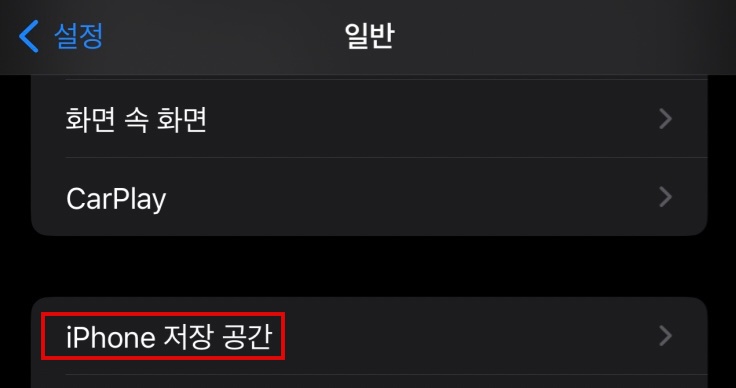
iPhone 저장 공간으로 이동 붉은색 부분으로 표기한 곳에 iOS XX.X.X 와 같은 형식으로 받아진 파일이 있는지 확인한다. 존재한다면, 용량이 일정 GB를 차지하고 있을것이다. 그 파일을 삭제한다. 가장 하단에 있는 iOS와 시스템 데이터는 건드리지 않는다. 현재 설치되어 있는 iOS와 시스템 데이터이다.
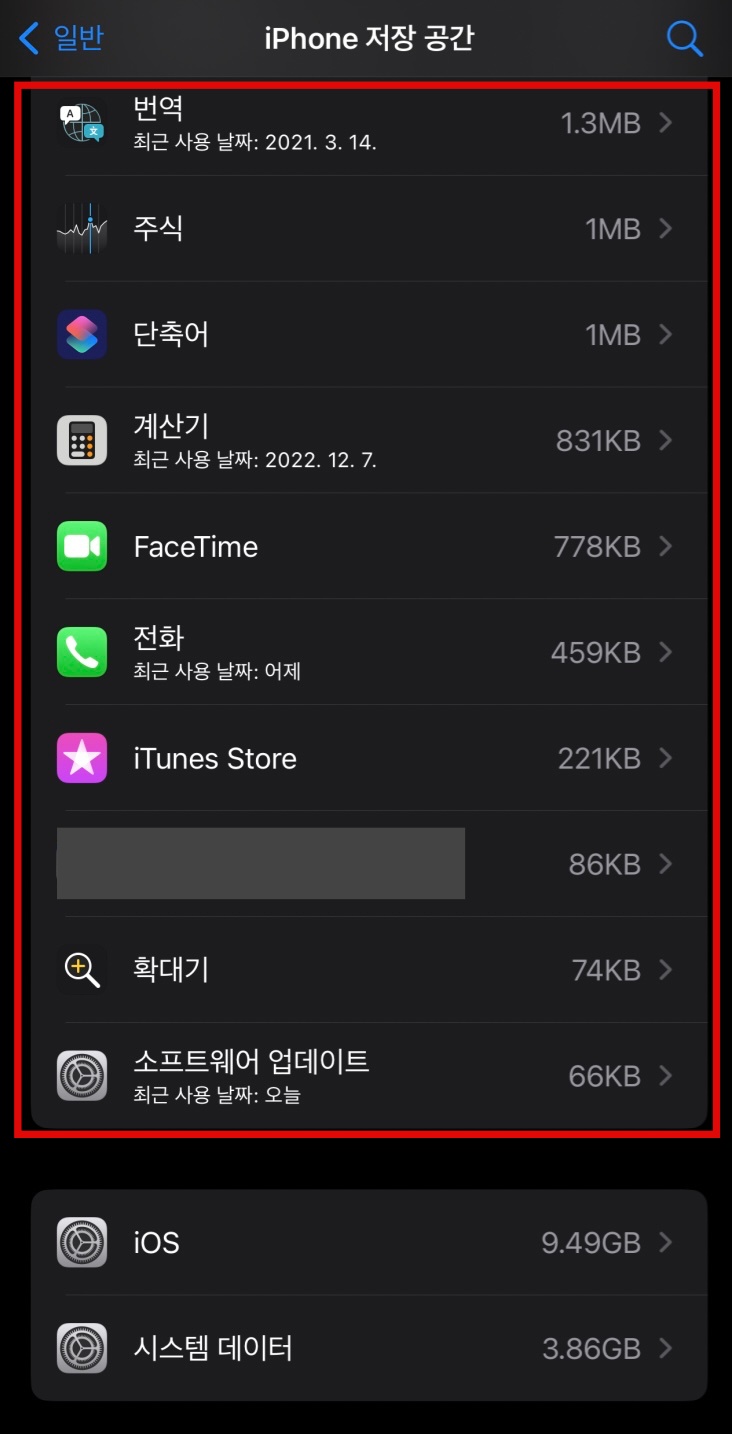
가장 하단에 있는 iOS와 시스템 데이터는 건드리지 않는다. 참조 링크 : https://support.apple.com/ko-kr/HT201435#remove
iPhone 또는 iPad가 업데이트되지 않는 경우
iPhone 또는 iPad를 업데이트하려면 호환되는 기기, 인터넷 연결 및 충분한 저장 공간이 필요합니다. 또한 기기를 전원에 계속 연결해 두는 것도 도움이 됩니다.
support.apple.com
반응형'Mac' 카테고리의 다른 글
Mac Pages에 포맷 기호 표시(서식 기호) 안보이게 하는 방법 (0) 2022.12.14 아이폰 앱 업데이트 설정 방법 (0) 2022.12.11 아이폰 업데이트를 확인할 수 없음 해결 방법 (0) 2022.12.11 아이폰 iOS 자동 업데이트 켜기 / 끄기 및 업데이트 기능 설정 방법 (0) 2022.12.04 iOS 16.1.2 알아보기 (0) 2022.12.04